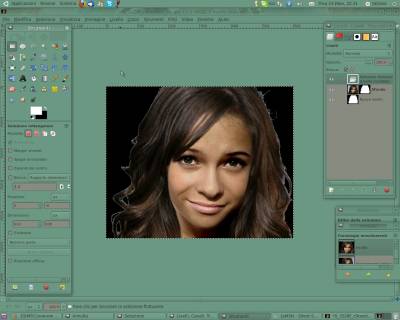|
GIMP.Сложное выделение белой маской.
|
|
| bnksb | Дата: Суббота, 12.06.2010, 14:11 | Сообщение # 1 |
|
Admin
Группа: Администраторы
Сообщений: 1717
Награды: 111
Репутация: 56
Статус: Оффлайн
| Существует несколько методов сложных выделений с помощью маски, и какой метод применить в том или ином случае зависит от исходного изображения. Классический приём->через меню "Цвет", инвертируется цвет изображения, затем изображение обесцвечивается, и к нему применяется коррекция цветовых кривых. Есть также метод->"Усовершенствованная маскировка высокого уровня детализации" от Bernhard Stockmann.
Я же в этом уроке рассмотрю метод разложения изображения в цветовом пространстве CMYK на отдельные цветовые составляющие. Неплохие результаты также даёт разложение в цветовых пространствах RGB и CMY.
Вот исходник->
Доступно только для пользователей
Ну и в награду за труд получаем результат.->
Удачи!
|
| |
| |
| tatyan-me | Дата: Воскресенье, 13.06.2010, 14:22 | Сообщение # 2 |
 Профи
Группа: Друзья
Сообщений: 998
Награды: 64
Репутация: 32
Статус: Оффлайн
|  Вроде разобралась, но некоторые моменты трудновато выполнить аккуратно Когда черной кистью убираешь лишнее.
|
| |
| |
| bnksb | Дата: Воскресенье, 13.06.2010, 15:55 | Сообщение # 3 |
|
Admin
Группа: Администраторы
Сообщений: 1717
Награды: 111
Репутация: 56
Статус: Оффлайн
| Quote (tatyan-me) но некоторые моменты трудновато выполнить аккуратно Когда черной кистью убираешь лишнее. Привет tatyan-me!
Сразу сложную причёску конечно сложно сделать в один приём, поэтому нужно сделать так.->
После того, как маска сделана, и видны элементы, которые не удачно получились-> в "Диалоге слоёв" создаём копию слоя с маской, выделяем маленький элемент,который плохо получился, удаляем для этого слоя маску, инвертируем выделение, и через меню "Правка" удаляем с этого слоя-> всё, кроме этого элемента, и уже только к этому элементу применяем этот метод-> добиваемся идеального результата, а затем добавляем к маске исходника (слой с полным изображением, в котором этот элемент получился плохо) через меню "Правка". И так не спеша ползём вдоль причёски. Удачи!
|
| |
| |
| Silent-Smile | Дата: Вторник, 15.06.2010, 00:32 | Сообщение # 4 |
 Ученик
Группа: Заблокированные
Сообщений: 15
Награды: 0
Репутация: 0
Статус: Оффлайн
| У меня не получается вставить маску. Когда я её вставляю фон не белый а чёрный. Что не так?
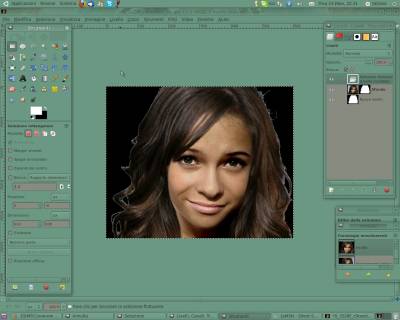
________________________________________________________________________________________ В конце всё получилось.

Удалила копию маски и создала новый белый фон. Переместила фон под оснавную картинку и объединила слои. Прошлась кистью с мягкими краями и вуаля! Думаю что получилось неплохо) Спасибо! 
_______________________________________________
By Silent Smile
Сообщение отредактировал Silent-Smile - Вторник, 15.06.2010, 00:47 |
| |
| |
| bnksb | Дата: Среда, 16.06.2010, 21:21 | Сообщение # 5 |
|
Admin
Группа: Администраторы
Сообщений: 1717
Награды: 111
Репутация: 56
Статус: Оффлайн
| Вы что-то напутали.
1.Самый нижний слой в "Диалоге слоёв" всегда должен быть белый (контроль за качеством), когда работа закончена, белый слой можно поменять на нужный.
2.Вставлять через меню "Правка" в другое изображение можно только в активный слой этого другого изображения, поэтому Вам нужно активировать слой в который Вы собираетесь вставить чёрно- белую картинку,в этом случае слой исходника с белой маской, а потом через меню "Правка" вставить туда чёрно- белую картинку.
Хочу ещё добавить к уроку.->
Перед разложением исходника в цветовом пространстве CMYK, есть смысл повысить резкость исходника и делать это нужно с помощью расширения GIMP. "Вейвлетное повышение резкости"
При этом радиус следует установить 0,01, а количество определить на глаз-> максимальная чёткость без искажений. Для примера я, таким образом улучшил качество детализации справа.->
Высылаю Вам файл GIMP XCF, открыв который, Вы можете в живую посмотреть, и маску, и как выглядит картинка перед обработкой её кистью.
Удачи!
|
| |
| |